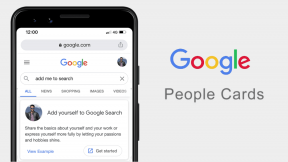So ändern Sie die Helvetica-Systemschriftart in OS X Yosemite
Verschiedenes / / February 11, 2022
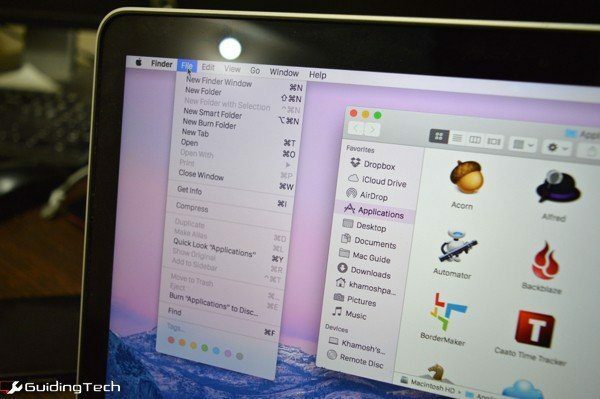
Zusammen mit die extravaganten Looks, OS X Yosemite sah eine große Änderung im System Schriftart. OS X wechselte von Lucida Grande zu Helvetica Neue, der gleichen Schriftart wie auf iOS. Während Helvetica auf meinem Retina MacBook großartig aussieht, wurde es wirklich nicht für Bildschirme mit niedriger Auflösung gemacht. Und in kleiner Schrift sieht alles unter 12 Punkt auf einem Nicht-Retina-Bildschirm einfach verschwommen aus. Es sieht auf einem MacBook Air gut aus, könnte aber sicherlich besser sein.
Aber so ist Helvetica eben. Nichts, was Sie tun können, um es zu ändern. Oder gibt es? Nun, obwohl wir nicht berechtigt sind, mit dem Kerning von Helvetica herumzuspielen, steht es uns völlig frei, die Systemschriftart insgesamt zu ändern. Erfahren Sie unten, wie das geht.
Laden Sie zuerst die Ersatzsystemschriftart herunter
Dies ist die Systemschrift, über die wir hier sprechen. Nicht der App-Schriftart, noch einer für einen Flyer. Wenn dies nicht funktioniert, können Sie Ihren Computer nicht verwenden. Bevor Sie also eine neue Schriftart auf Yosemite installieren, stellen Sie sicher, dass sie funktioniert. Sie können dies tun, indem Sie die auf Yosemite angepassten oder getesteten Schriftarten nachschlagen. Nachfolgend finden Sie Links zu einigen davon.
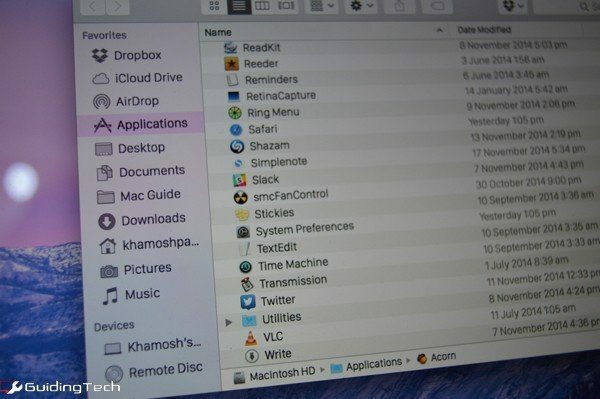
Für meine eigenen Tests habe ich zwei Schriftarten verwendet. Erstens die Open Source Fira Schriftart. Es soll die Lesbarkeit auf Nicht-Retina-Displays verbessern.
Das zweite, das ich versuchte, war San Francisco. Es ist eine Yosemite-Gabel für die Schriftart, die Apple für seine neue Watch verwendet.
Installieren von Systemschriften
Ich war überrascht, dass es keinen wirklichen Prozess zum Installieren einer Schriftart gibt. Es ist meistens nur Kopieren und Einfügen.
Ich hoffe, Sie sind mit den extrahierten Schriftartdateien fertig.
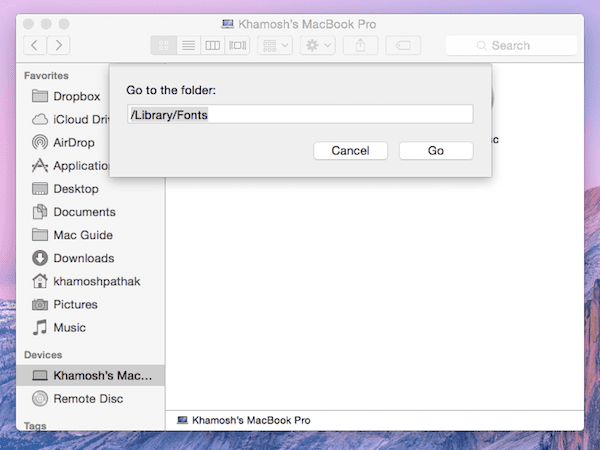
Gehen Sie nun zum /Library/Fonts Mappe. Dies ist der Bibliotheksordner der Macintosh HD-Festplatte, nicht der in Ihrem Benutzerordner. Verwenden Sie die Tastenkombination, um sicherzustellen, dass Sie zum richtigen Ordner wechseln Cmd + Umschalt + G Fügen Sie im Finder „/Library/Fonts“ ein und drücken Sie die Eingabetaste.
Dies ist der Ort, an dem alle Ihre Systemschriften gespeichert sind. Alles, was Sie jetzt tun müssen, ist, die Schriftarten aus dem Download-Ordner zu ziehen. Denken Sie daran, dass alle Schriftarten, die Sie hier hineinziehen, automatisch aktiviert werden, ziehen Sie also nicht mehr als eine Schriftartgruppe gleichzeitig hinein.
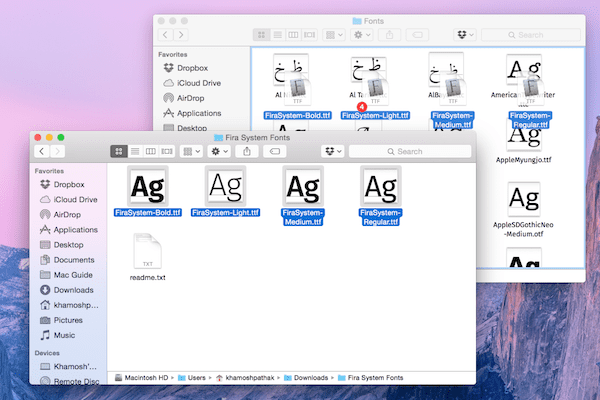
Melden Sie sich jetzt von Ihrem Computer ab, melden Sie sich an und Sie sollten die aktualisierten Schriftarten sehen.
Die Installation der Fira-Schriftart war nur ein Kopieren und Einfügen, aber die San Francisco-Schriftart forderte mich auf, zwei Terminal-Befehle auszuführen, um den ordnungsgemäßen Besitz der Dateien festzulegen und die Berechtigungen zurückzusetzen.
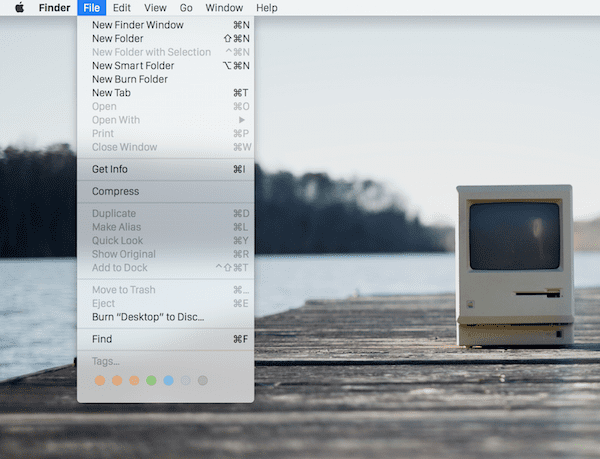
So deinstallieren Sie die Schriftarten
Okay, du hattest deinen Spaß, aber du willst zurück nach Hause, das verstehe ich. Das Deinstallieren einer Schriftart ist so einfach wie das Löschen aus dem Schriftartenordner. Melden Sie sich dann ab und wieder an, um die Schriftart auf die Standardeinstellung zurückzusetzen. Das hat es mir nicht angetan. Ich musste den Mac neu starten, um die Änderung zu sehen.
Andere Schriftarten, die Sie ausprobieren sollten:Eingang, Yosemite-System-Font-Patcher.
Lassen Sie uns wissen, welche Sie ausprobiert haben und wie es für Sie funktioniert hat.
Zuletzt aktualisiert am 03. Februar 2022
Der obige Artikel kann Affiliate-Links enthalten, die Guiding Tech unterstützen. Dies beeinträchtigt jedoch nicht unsere redaktionelle Integrität. Die Inhalte bleiben unvoreingenommen und authentisch.